Понятие файла. Основы информатики
ОРГАНИЗАЦИЯ ФАЙЛОВОЙ СИСТЕМЫ
ВВЕДЕНИЕ
ЛИТЕРАТУРА
Выводы
Разновидности файловых систем персональных компьютеров
Организация файловой системы
Введение
ПЛАН
1. Информатика : Учебник / Под ред. проф. Н.В.Макаровой . – М.: Финансы и статистика, 2001. - 768 с. (глава 8).
2. Інформатика: Комп"ютерна техніка. Комп"ютерні технології : Підручник для студентів вищих навчальних закладів / За ред. O.I.Пушкаря . – К.: Видавничий центр "Академія", 2002. - 704 с. (стр. 81-84).
3. Информатика : Базовый курс / С.В.Симонович и др. – СПб.: Питер, 2002. - 640 с.
4. Фигурнов В.Э. IBM PC для пользователя . Краткий курс. – М.: ИНФРА-М, 1998. – 480 с. (стр. 52-61).
5. Леонтьев В .П. Большая энциклопедия компьютера и Интернета. – М.: ОЛМА-ПРЕСС Образование, 2005. – 1104 с. (стр. 172-195).
Основной задачей, которую решает файловая система, является обеспечение взаимодействия программ и физических устройств ввода/вывода, таких как накопители на жестких дисках, магнитных лентах и т.д.
Основные функции, выполняемые файловой системой, можно условно разделить на две группы:
· функции для работы с файлами, т.е. их создание, удаление, изменение атрибутов, определение структуры файлов;
· функции для работы с данными, хранящимися в файлах, т.е. чтение и запись, поиск и т.п.
Таким образом, в логическом плане файловую систему можно разделить на следующие составные части:
· файлы, хранящиеся на устройстве ввода/вывода;
· структура файлов;
· функции работы с файлами и их структурой.
Цель лекции – сформировать у студентов представление о современных файловых системах, используемых в персональных компьютерах, привить практические навыки в обращении с файловыми системами.
В основе любой ОС лежит принцип организации работы внешнего устройства хранения информации . Несмотря на то, что внешняя память может быть технически реализована на разных физических носителях (например, в виде гибких магнитных дисков (ГМД), жестких дисков (ЖД), флэш-памяти, магнитной ленты, компакт-дисков и т.п.), их объединяет принятый в ОС принцип организации хранения логически связанных наборов информации в виде так называемых файлов .
Файл – логически связанная совокупность данных или программ, для размещения которой во внешней памяти выделяется именованная область.
Файл служит учетной единицей информации в ОС. Любые действия с информацией в ОС осуществляются над файлами: запись на диск, вывод на экран, ввод с клавиатуры, печать, считывание информации и пр.
В файлах могут храниться разнообразные виды и формы представления информации: тексты, рисунки, чертежи, числа, программы, таблицы и т.п. Особенности конкретных файлов определяются их форматом .
Формат – элемент языка, в символическом виде описывающий представление информации в файле.
Текстовая информация хранится в файле в кодах ASCII или в Unicode (так называемом текстовом формате ). Содержимое текстовых файлов можно просмотреть на экране дисплея с помощью разных программных средств.
Любой другой файл с нетекстовой информацией просмотреть теми же средствами, что и текстовый файл, не удается. При просмотре на экран будут выводиться абсолютно непонятные символы.
Каждая программа содержит в своем составе файл, который запускает эту программу. Такой файл называется исполняемым файлом . По традиции исполнимые файлы имеют расширение имени .COM или .EXE .
Файл характеризуется следующими параметрами:
· полным именем файла;
· объемом файла в байтах;
· датой и временем создания (модификации) файла;
· специальными атрибутами файла:
- Н (Hidden ) – скрытый файл, т.е. невидимый пользователю;
- R (Read only ) – только для чтения, т.е. файл можно только просматривать, но нельзя изменять;
- S (System ) – системный файл, т.е. файл, относящийся к ОС и отвечающий за загрузку системы;
- A (Archive ) – архивированный файл. Этот атрибут устанавливается обычно во время работы с файлом, при его изменении. По окончании сеанса работы он, как правило, снимается.
К файлу можно обращаться с помощью имени, полного имени, спецификации.
Полное имя файла состоит из двух частей: собственно имени , которое должно быть уникально, чтобы отличить один файл от другого, и расширения , отделяемого от имени точкой.
В MS DOS принята система полного имени (8,3) , означающая, что имя файла может включать до 8, а расширение – до 3 буквенно-цифровых символов (причем в качестве букв допустимы только символы латинского алфавита).
В именах допускается использование следующих символов:
· прописные и строчные латинские буквы (a, b, c, …, z; A, B, C, …, Z );
· цифры (0, 1, …, 9 );
· символы - _ $ # & @ ! % () { } ~ ` ‘ ^
В MS DOS ЗАПРЕЩЕНО (!!!) использовать в именах файлов:
· символы кириллицы (русские буквы);
· символы . * ? : ; , < > = пробел .
Прописные и строчные латинские буквы являются эквивалентными.
Примеры: command.com, primer.txt, _doc2004.DOC, readme.!!!
Некоторые сочетания символов нельзя использовать в качестве имен файлов, так как MS DOS использует их для обозначения определенных устройств ввода/вывода. К таким именам устройств относятся:
· PRN – принтер;
· LPT1–LPT4 – любое устройство, подключенное к параллельным портам;
· CON – консоль (клавиатура при вводе и дисплей при выводе);
· СОМ1–СОМ4 – внешнее устройство, подключенное к последовательным портам;
· NUL – фиктивное устройство, все операции ввода-вывода для этого устройства игнорируются;
· AUX – устройство, присоединяемое к последовательному порту СОМ1 .
Расширение имени файла служит для характеристики хранящейся в файле информации (т.е. определяет тип файла). Оно не является обязательным.
Многие программы автоматически устанавливают расширение, по которому легко определить, какой программой был создан данный файл. Кроме того, многие программы (например, Norton Commander , Total Commander , FAR , Проводник и др.) позволяют по расширению имени файла вызвать соответствующую программу и сразу загрузить в нее данный файл.
В табл. 1 приведены примеры некоторых соглашений по заданию типа файла.
Таблица 1. Соглашения по типу файлов
| Тип файла | Назначение |
| .ЕХЕ | Исполняемый файл (программа, приложение) |
| .СОМ | Исполняемый файл (обычно небольшого размера, часто служебная программа) |
| .SYS | Системный файл операционной системы |
| .BAT | Пакетный файл, обеспечивающий последовательный запуск нескольких программ |
| .ТХТ | Текстовый файл (обычный текст без форматирования и оформления) |
| .НТМ | Особый формат текстовых файлов, принятый в Интернете |
| .DOC | Файл документа (текст с оформлением) |
| .BMP | Графический файл, рисунок. Отличается большим размером |
| .GIF | Графический файл, рисунок. Отличается компактной формой записи информации и малым размером файлов |
| .JPG | Графический файл, фотография. Отличается особо компактной формой записи информации |
| .AVI | Файл видео |
| .MOV | Файл видео |
| .MPG | Файл видео. Отличается компактной формой записи |
| .WAV | Файл звукозаписи (оцифрованного звука) |
| .MID | Файл синтезированного звука |
| .INF | Информационный файл. Содержит информацию, необходимую для установки и настройки аппаратных устройств. Прилагается к устройствам при их приобретении |
| .HLP | Справочный файл (файл справочной системы). Содержит дополнительную информацию для работы с программой |
| .TTF | Файл с набором символов масштабируемого шрифта |
| .FON | Файл с набором символов немасштабируемого шрифта |
Начиная с ОС Windows 95 появилась возможность использовать длинные имена файлов (до 254 символов), при этом были сняты практически все ограничения на допустимые символы, используемые в именах. В частности, в длинных именах файлов можно использовать следующие символы:
· все символы, допустимые в именах файлов MS DOS;
· пробелы;
· символы + , . ; = ;
· все символы с кодами более 127, в частности, символы кириллицы (при этом прописные и строчные буквы различны).
В длинных именах запрещено использование следующих символов: \ / : * ? “ < > |
Примеры: Приказ по Университету № 524 от 16.10.2004.doc, Картина Леонардо да Винча «Мона Лиза».bmp, 12345.521.3678.txt.
Часто возникает ситуация, когда надо работать не с одним файлом, а с группой файлов, например, копировать группы файлов с одного диска на другой, удалять группы файлов, перемещать группы файлов на другой диск, осуществлять поиск группы файлов заданного типа и т.п.
Эти операции легко выполнить, пользуясь при формировании имен и типов файлов шаблоном .
Шаблон имени файла – специальная форма, в которой в полях имени и расширения файла используются символы * и ? .
Символ * служит для замены любой последовательности любых символов. В шаблоне может быть использовано в поле имени и типа по одному символу * .
Пример:
· *.ТХТ – обращение ко всем текстовым файлам типа .ТХТ ;
· SD*.* - обращение ко всем файлам, имя которых начинается на SD;
· *.* - обращение ко всем файлам текущего каталога.
Символ ? служит для замены одного любого символа. В шаблоне может быть использовано несколько таких символов.
Пример:
· RT??.BAS - обращение ко всем файлам типа.BAS, имя которых состоит из четырех символов, причем первые два символа обязательно RT, третий и четвертый – любые;
· ABC???.* - обращение ко всем файлам любого типа, имя которых состоит из шести символов, причем первые три символа обязательно ABC, а последние три символа – любые.
2. Определите, какие из следующих имен файлов в системе Windows являются разрешенными, а какие нет (объясните почему):
3. Что означают следующие записи.
Любая информация на дисковом носителе представляет собой файл. Этот тип данных может быть абсолютно любым: музыка, текст, фото, видео и многое другое. Файл – это измененная на накопителе область. На диске он, как я уже сказал, может быть представлен в разных видах. Исполняемый ярлык программы, тоже является файлом.
Обычно файлы разделяют на два типа – двоичные и текстовые . Понятное дело, что текстовые файлы являются набором каких-то символов, которые человек может прочесть, а иногда не может. Конечно, такой документ не обязательно должен быть файлом Word. Это может быть объект, относящийся к программе, откуда она берет определенные инструкции. Все остальные файлы являются двоичными.
Текстовый файл содержит символы определённым кодом. Максимум их 127, и они не содержат русских букв, и прочих знаков. Такой файл еще называют ASCII-файл.
| Содержание: |
Имена файлов
Итак, в имени файла может содержаться до 232 символов, после названия идёт точка и указывается тип расширения, например, «.doc» или «.txt». У расширения обычно 3 знака. Кстати, наверное вы не раз слышали, что можно . Прочитайте статью, если интересно.
Назвать объект можно с использованием любого языка, чисел и только следующих знаков:
— _ $ # & ! % () { } ‘ — `
Что касается размера файла, то он может быть в байтах (самый минимум) и гигабайтах. Пока что на стандартном компьютере файла в 1 ТБ я не встречал, возможно это только на серверах.
В любой операционной системе файл имеет некоторые атрибуты и свойства. В современных ОС, если навести на него указателем мыши всплывает маленькое окошко, показывающее тип файла, время создание и размер.

То же самое есть и в свойствах. Если туда перейти, то вы увидите дополнительную информацию:
- Тип файла;
- Приложение, с помощью которого его можно запустить;
- Расположение на диске;
- Размер;
- Создан, изменен и когда открыт.

На вкладке «Подробно» присутствует информация о владельце, а некоторые файлы несут данные об авторских правах, например, музыка или фотографии. Но личную информацию можно удалить.

Атрибуты файлов
В Windows есть возможность использования атрибутов к файлам. Операция делается в свойствах. Например, существуют следующие атрибуты:
- Только для чтения – файл можно открыть и просмотреть, но не изменить;
- Скрытый – возможность скрыть файл. Увидеть можно при включённой функции .
Также файл можно архивировать и индексировать, для быстрого получения к нему доступа. Есть атрибуты сжатия и шифрования. Сжимать следует для экономии места (применительно к объемным данным).


Права доступа к файлам
В свойствах на вкладке «Безопасность» находится много интересных возможностей. Допустим, у вас есть несколько учетных записей на ПК. Вы можете огранить доступ к файлам, если вы администратор. Например, запретить или разрешить изменение, просмотр и прочее.
Чтобы изменить права конкретному пользователю его необходимо выбрать, а потом нажать «Изменить» .

Откроется окно, где выбираете пользователя и отмечаете галочками пункты разрешить или запретить, напротив параметра.

Взаимодействие с другими устройствами
Файл помимо того, что можно изменить или создать на жёстком диске, можно перемещать на любой другой носитель или операционную систему. Конечно, выполнение файла где угодно зависит от его типа. Например, вряд ли приложение Win32 для Windows запуститься на Linux. Некоторые исполняемые файлики, являющиеся полноценными программами, могут взаимодействовать с другими устройствами, например, принтерами, сканерами, смартфонами. Конечно, для осуществления данной операции понадобится не один файл, а целый набор.
Каталоги или папки
Думаю, вам известно, что такое папка или каталог — это место, где хранится один или несколько файлов. Если файлик находится в каком-то каталоге, то автоматически создается путь и говорят, что он находится в таком-то каталоге. Вы можете создавать сотни и тысячи папок и хранить в них файлы.
На самом деле папка тоже является файлом со своим типом. Также существуют понятия подкаталог и надкаталог.
Подкаталог – это каталог D, находящийся в каталоге X. Каталог D для каталога X является надкаталогом или родительским каталогом.
Расширения папки не имеют, и называть их можно точно также, как и обычные файлы. Допустимо и использование некоторых символов.

Сразу скажу, что следующие символы использовать в названиях папок нельзя:
\ / : * ? < > |
Сам диск по сути также является каталогом только корневым, а нём уже можно создавать подпапки, но такое определение обычно не применяют, поэтому созданная на диске папка уже является корневой, а вложенные в неё подкаталогами.
Путь к файлу и каталогу
При нахождении в какой-то папке вы наверняка видели в проводнике поле, указывающее путь. На примере Windows 10 покажу. Если вы зашли через «Этот компьютер» на диск D, то путь будет выглядеть так:
Этот компьютер > Файлы (D:)
Нажмите на это поле, и вы увидите только такой путь:
Зайдите в любую папку и путь уже будет таким:
D:\OpenServer
И так далее. Зачем это нужно? Если вы работаете с командной строкой или утилитой PowerShell, то все нюансы, касательно расширений названий и расположений файлов и каталогов знать желательно. Конечно, сейчас намного проще работать с системой, но бывают случаи, когда решить какую-то проблемы можно только с помощью командной строки.
Полное имя файла
Оказывается, мало кто задумывался на тем, что есть такое понятие, как полное имя файла. Это не то имя, которое вы можете видеть под каждым файлом. Это полный путь до этого файла от корневого каталога или диска. Например, следующая строчка является полным именем файла:
D:\OpenServer\OpenServer.exe
Если к примеру файлик находится на внешнем носителе или на оптическом диске, вставленном в дисковод, то принцип тот же.
Что касается имен файлов и папок, то на разных операционных системах они будут различны. Речь идёт о регистре. Следующие имена папок в Windows буду одинаковыми Papka, papka, PAPKA. В дистрибутивах Linux это будут совершенно разные каталоги. Для файлов тот же принцип.
Использование проводника для работы с файлами и папками
Стандартный проводник Windows несколько неудобен и не всегда позволяет быстро работать с данными. Минимум функций, а остальные нужно найти самому. Теперь об этом не нужно волноваться.

Для работы с файлами и каталогами существуют сторонние проводники, превосходящие стандартный вариант. Вот некоторые из них:
Total Commander – к сожалению, уже не поддерживается, но использовать можно. Один из лучших проводников.
Double Commander – похожий функционал с предыдущим проводником. Можно установить на любую ОС. Пока что обновляется.
FreeCommander
– файловый менеджер для Windows, работает хорошо. Можно поместить на флешку и работать с любого компьютера. — .
Любая информация на дисковом носителе представляет собой файл. Этот тип данных может быть абсолютно любым: музыка, текст, фото, видео и многое другое. Файл – это измененная на накопителе область. На диске он, как я уже сказал, может быть представлен в разных видах. Исполняемый ярлык программы, тоже является файлом.
Обычно файлы...
EvilSin225
Андрей
Терехов
[email protected]
Administrator
Компьютерные технологии
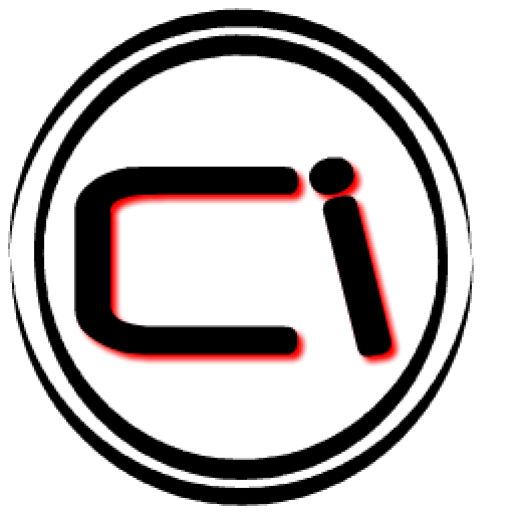
Понятие файла имеет особое значение в любой операционной системе, включая самую распространенную систему . Каждый, кто начинает изучать компьютер с нуля, сталкивается с этим компьютерным терминов в числе самых первых изучаемых. Что же такое файл? Возьмем аналогию с человеком, который всю информацию разделяет на части для удобства ее хранения, поиска и использования. В качестве примера можно привести библиотеку, где каждая книга объединена общим смыслом содержания, имеет определенное количество страниц, свое место хранения и расставлена на полках по жанрам. Компьютер же оперирует разного рода информацией (тексты, фотографии, видео и т.д.) в виде нулей и единиц, понятному только ему. Человек в таком виде воспринимать информацию не может. Поэтому для полноценного взаимопонимания ввели понятие файла.
Файл и его основные свойства
Файл представляет собой подобие контейнера, в котором храниться какая-либо информация. Это может быть тот же текст, фотография, фильм, или же набор данных, нужных для работы определенной программе или самой операционной системе. Таким образом, из файлов состоят все программы и данные, имеющиеся на компьютере. Фильм, хранящийся на жестком диске или другом носителе – это файл, два фильма – это два файла. Фотография – это файл, две фотографии – это два файла и т.п. По аналогии с библиотекой, жесткий диск или другой носитель – это своего рода хранилище файлов, которые имеют свои места хранения, имена и размеры. Отсюда мы подходим к тому, что файлы имеют определенные свойства. Основные свойства – это имя файла, размер файла, расширение.
Имя файла
Чтобы отличить один файл от другого он имеет имя, которое может состоять из строчных или заглавных букв, цифр или всех вместе. Имя файла не следует начинать с точки, также в имени файла избегайте использовать квадратные и фигурные скобки, недопустимы спецсимволы / \ | : * ? “ < >. При ошибочном наименовании файлов с использованием этих знаков, операционная система откажется принять имя, указав при этом на ошибку. Имя файла не должно содержать более 255 символов, хотя вполне достаточно 10-30 символов.
Кто или что дает имена файлам? Имена дают программы и сама операционная система для своих служебных данных, которые нельзя переименовывать во избежание сбоев в их работе. Те файлы, которые вы сами создаете с помощью программ, вы именуете сами, придерживаясь вышеперечисленными ограничениями. Например, создав тестовый документ в любом текстовом редакторе вы можете назвать его «мой документ» или по другому.
Могут ли быть два или несколько одинаковых имен файла в одном месте на носителе, и если могут, то как понять, какая информация в них хранится? Да могут, но в случае разного их расширения.
Расширение файла
Расширение является частью имени файла и указывается после точки. Пример:
- Readme.txt
- Readme.avi
- Readme.jpeg
- Readme.mp3
Здесь одинаковые имена, но с разными расширениями и они могут находиться в одном месте. Расширение файла необходимо для того, чтобы компьютер знал, с помощью какой программы ему нужно обработать файл. Если дважды щелкнуть мышкой на файле с расширением txt, то Windows запустит программу «Блокнот» и автоматически загрузит в него текст, содержащийся в файле.
Кроме того, по расширению пользователь быстро поймет, что за информация хранится в файле. Для простоты понимания возьмите аналогию с человеком, представьте, что расширение — это фамилия. Т.е. имея список с одинаковыми именами людей, вы отличите их по фамилии. Самые распространенные расширения, с которыми вы будете работать – это:
- .txt - простой текстовый документ;
- .doc, .docx, .docm, .rtx - форматированный текстовый документ;
- .xls, .xlsx, .xlsm, .ods - электронные таблицы;
- .jpg, .jpeg, .gif, .png - графические;
- .mp3, .ogg, .wma - аудиофайлы;
- .mpeg, .264, .avi - видео;
- .rar, .zip, .tg - архивы;
- .exe, .cmd, .bat - исполняемые файлы.
Расширение еще называют типом файла. Регистр расширения не имеет значения: txt и TXT – это одно и то же расширение.
Размер файла
Каждый файл занимает место на жестком диске или любом другом носителе. Занимаемое место определяется размером файла, который измеряется в единицах информации — байтах, килобайтах, мегабайтах и гигабайтах, а в будущем возможно и в терабайтах. Можно привести аналогию с весом: грамм, килограмм, центнер, тонна. Кстати, часто на компьютерном жаргоне можно услышать «фильм (игра) весит 2 гига». Это значит, что файл с фильмом имеет размер 2 гигабайта. Для компьютера самый маленький размер исчисляется в 1 бит, но в нем практически не измеряют, настолько он мал. Исчисление начинают с байта, который содержит 8 бит и далее:
- 1 Килобайт (Кб) = 1024 байта
- 1 Мегабайт (Мб) = 1024 кб (килобайта)
- 1 Гигабайт (Гб) = 1024 мб (мегабайта)
- 1 Терабайт (Тб) = 1024 Гб (гигабайта)
Кратность 1024 образуется из основных принципов двоичного счисления. Что бы узнать размер файла в стандартном окне проводника Windows, нужно навести курсор мыши на значок нашего файла, нажать правой кнопкой мышки и из выпавшего списка выбрать пункт «Свойства». Открывшееся окно покажет не только размер, но и другие свойства документа.
Кроме имени, расширения и размера, файл имеет еще ряд свойств, которые представляют интерес для продвинутых пользователей. Для , изучающих , в первое время будет достаточно вышеперечисленных.
Поделиться.В реальном мире люди разбивают всю информацию на удобные для восприятия и использования части. Каждую фотографию печатают на отдельной карточке, песни имеют небольшую длину, книги имеют удобные размеры и объединённое общим смыслом содержание. Это делается для удобства поиска, хранения и использования. В компьютере вся информация хранится в виде нулей и единиц. Чтобы облегчить всем жизнь ввели понятие файл.
Мы не будем давать здесь разные технические определения, что такое файл, после прочтения которых все становится еще более непонятно, а постараемся простыми словами донести суть. Фактически это определённый объем структурированной информации, объединенной общим смыслом и собранной в одной оболочке. Это и есть файл. Из них состоят все программы и все данные, которые пользователь хранит в компьютере. Размер файла выбирается исходя из здравого смысла и ограничений файловой системы . Например, каждый отчет, фотография, фильм, песня или книга обычно отдельный файл. Никто не печатает всё собрание сочинений А.С. Пушкина в одной книге, так как она займет много места, будет тяжелая, трудно найти нужное место и просто неудобно пользоваться.
Имя файла
Возникает вопрос, как компьютер и мы с вами отличаем один файл от другого. Очень просто, как и в жизни у файлов есть имена, по которым их можно идентифицировать. Имя файла состоит из собственно имени и расширения файла. Имя может состоять из заглавных и строчных букв любого алфавита, цифр и некоторых специальных символов. Ограничение на длину имени в разных файловых системах различно. При попытке создать файл с недопустимым именем, операционная система выдаст ошибку и покажет и её причину.
Расширение служит для указания типа файла. Другими словами помогает компьютеру определить программу, с помощью которой можно открыть его, а так же помогает человеку быстро понять тип содержащейся в нём информации. Выглядит, как несколько последних символов после точки в имени файла. Например, «Readme.txt». В современной файловой системе NTFS расширение является условностью, в отличие от более ранних версий. Фактически оно виртуально и имя файла может иметь несколько расширений сразу, например «.tar.gz».
Среди наиболее распространенных типов можно выделить:
- .txt - простой текстовый документ;
- .doc, .docx, .docm, .rtx - форматированный текстовый документ;
- .xls, .xlsx, .xlsm, .ods - электронные таблицы;
- .jpg, .jpeg, .gif, .png - растровая графика;
- .mp3, .ogg, .wma - музыкальные;
- .mpeg, .264, .avi - видео;
- .rar, .zip, .tg - архивы;
- .exe, .cmd, .bat - исполняемые;
и многие другие. Внутри одной папки все имена файлов должны быть уникальны. В случае попытки сделать совпадающие имена, система покажет предупреждение и варианты решения данной проблемы.
Размер файла
Размер в , килобайтах, мегабайтах, гигабайтах.
Время
Могут присутствовать время создания, время последнего изменения и время последнего доступа.
Атрибуты файла
Дополнительные метки, указывающие на определенные особенности данного файла.
- Только чтение - файл запрещено изменять;
- Скрытый - не отображается в Проводнике, если в настройках не указано отображать скрытые файлы;
- Системный - критический для работы операционной системы;
- Архивный - был изменен после резервного копирования или не был скопирован программой резервного копирования;
Права доступа к файлу
Операционная система Windows позволяет задавать права на доступ к файлу отдельным пользователям или группам. К ним относятся права на чтение, запись, удаление и т.д. Администратор компьютера может запретить доступ другому пользователю к некоторым файлам или папкам. Право назначается в виде разрешения или запрещения. Запрет имеет более высокий приоритет, так если доступ к папке и всему её содержимому разрешен, а доступ к конкретному файлу в этой папке запрещен для этого пользователя , то он не сможет открыть этот файл.
Как выглядит файл на компьютере
Фактически все, что вы видите в Проводнике или файловом менеджере это файлы. Однако нам нужно научиться отличать файлы от папок и ярлыков (ссылок). Это довольно просто. Пойдем от противного все, что не папка и не ярлык, то файл. Посмотреть описание папки и ярлыка. Иконка файла может иметь любую форму, цвет, не похожа на папку и отсутствует стрелка в левом нижнем углу. Все это разные иконки файлов.
![]()
Справедливости ради, надо отметить, что существуют способы удалить стрелку с ярлыка, но мы не будем рассматривать такой случай.
Если вы сомневаетесь, что перед вами или хотите узнать подробности этого объекта, можно кликнуть на нем. Проводник укажет тип выделенного файла и некоторые дополнительные характеристики.

Или кликнуть по файлу правой кнопкой мыши и выбрать пункт свойства.

Здесь отобразится подробная информация о файле, а так же можно настроить его внешний вид и другие параметры. Теперь вы знаете, что такое файл, и какие у него есть свойства.
